
超级干货:AI的六个实用小技巧,制作各种酷炫效果
2020-12-23 09:03:05 浏览:5494 作者:疯狂美工萱萱
今天来给大家分享AI的使用小技巧,希望可以帮助到大家!
神速画花法
1)双击星形工具,设定半径数值与星芒数;
2)拉出星芒路径,笔画上色;
3)加宽笔画宽度,尖角可使用圆角;
4)依自己喜好组合其他部件,完成。

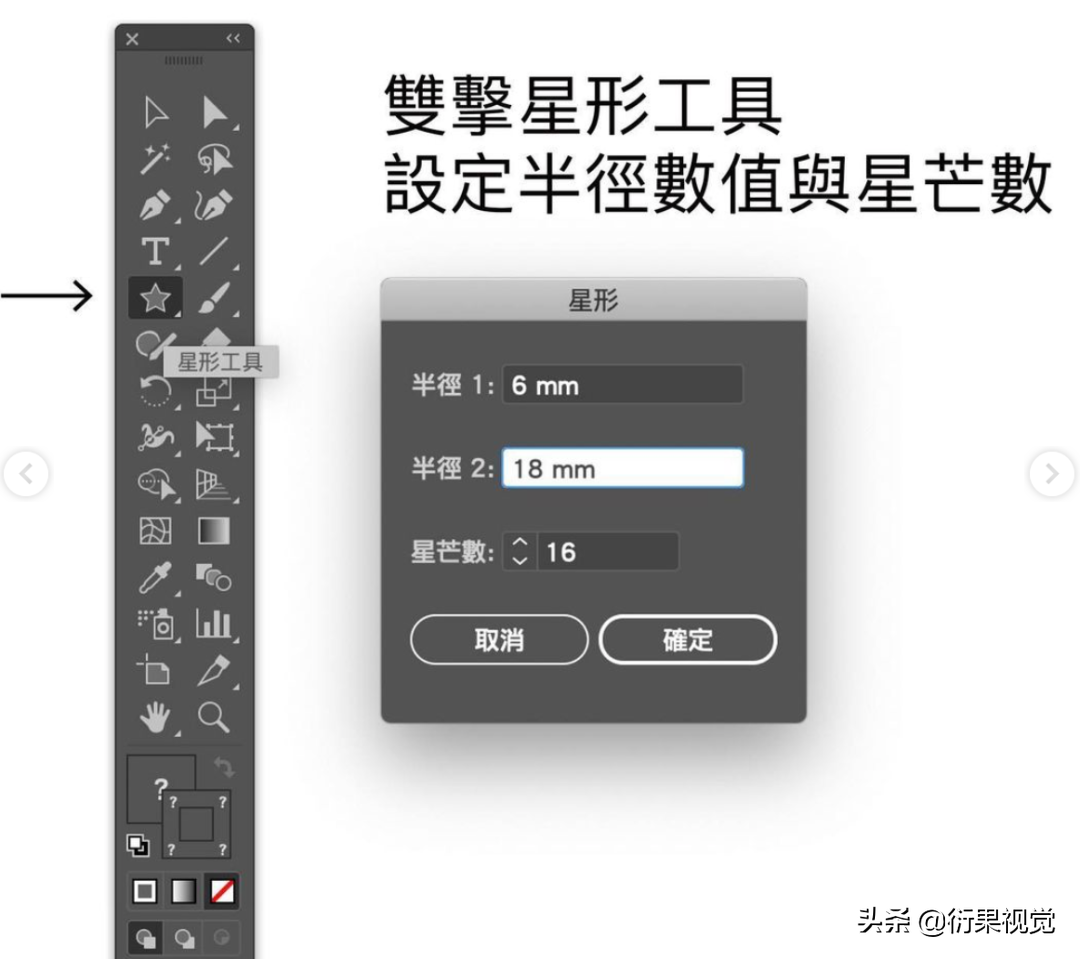
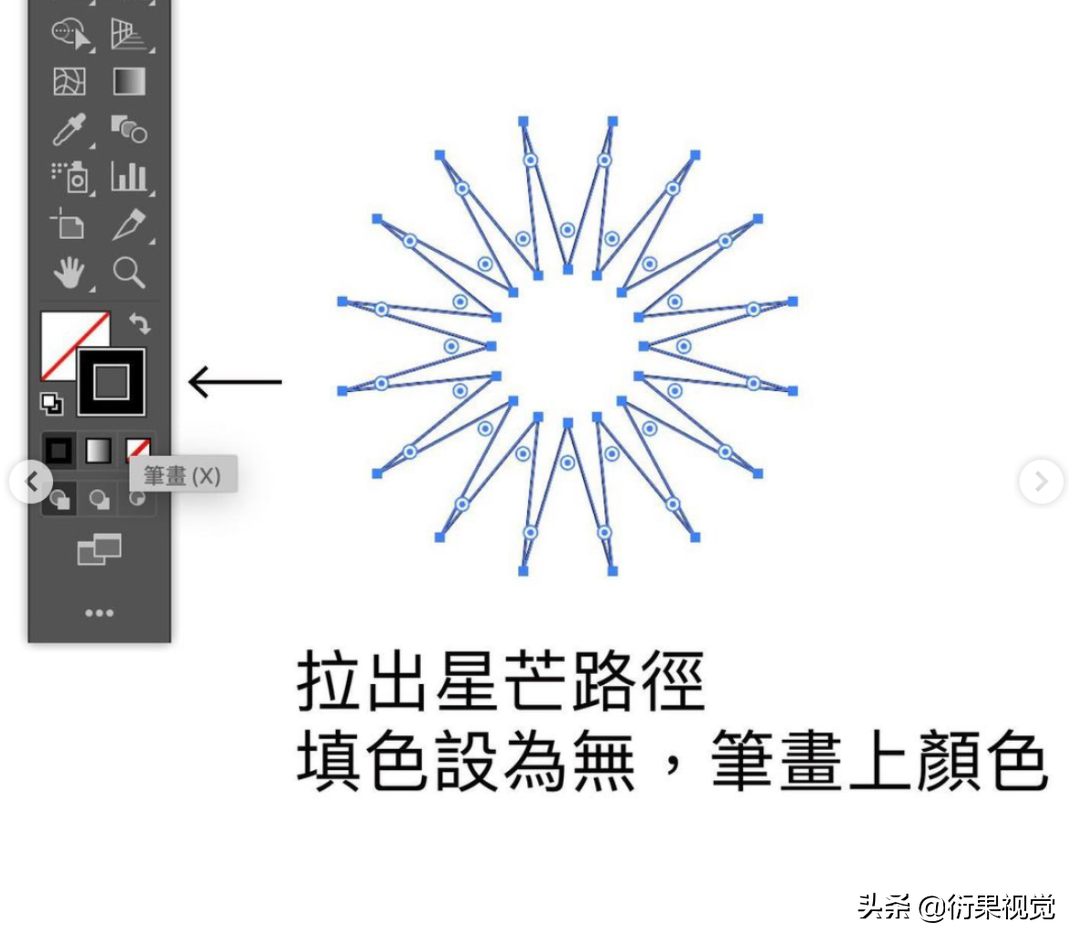
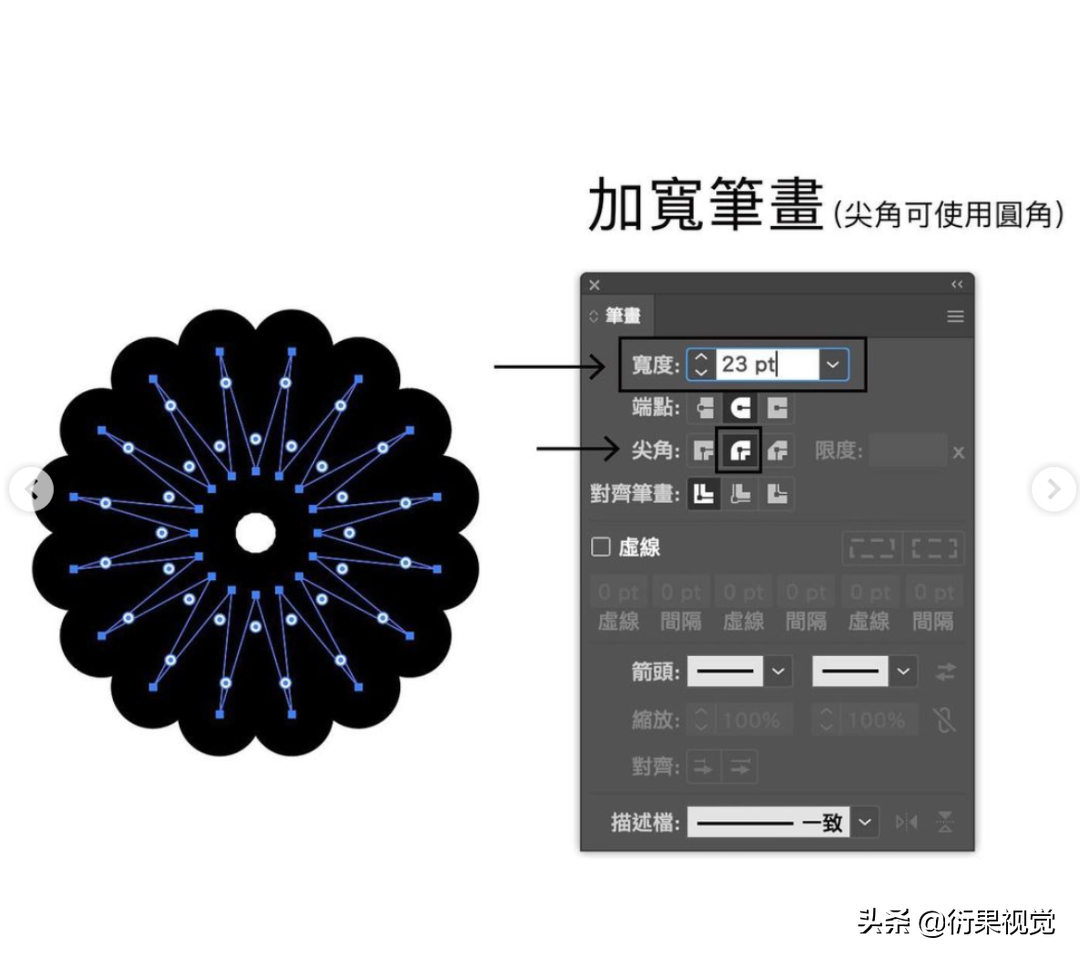
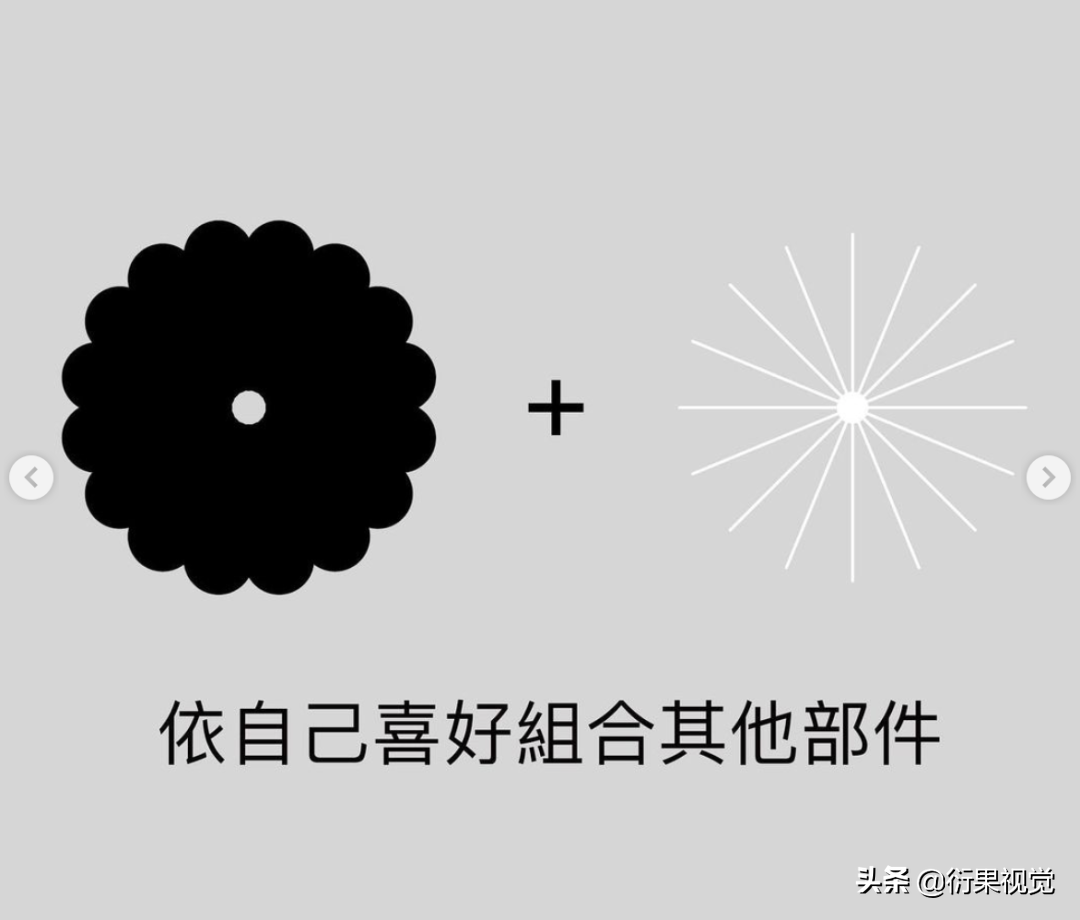
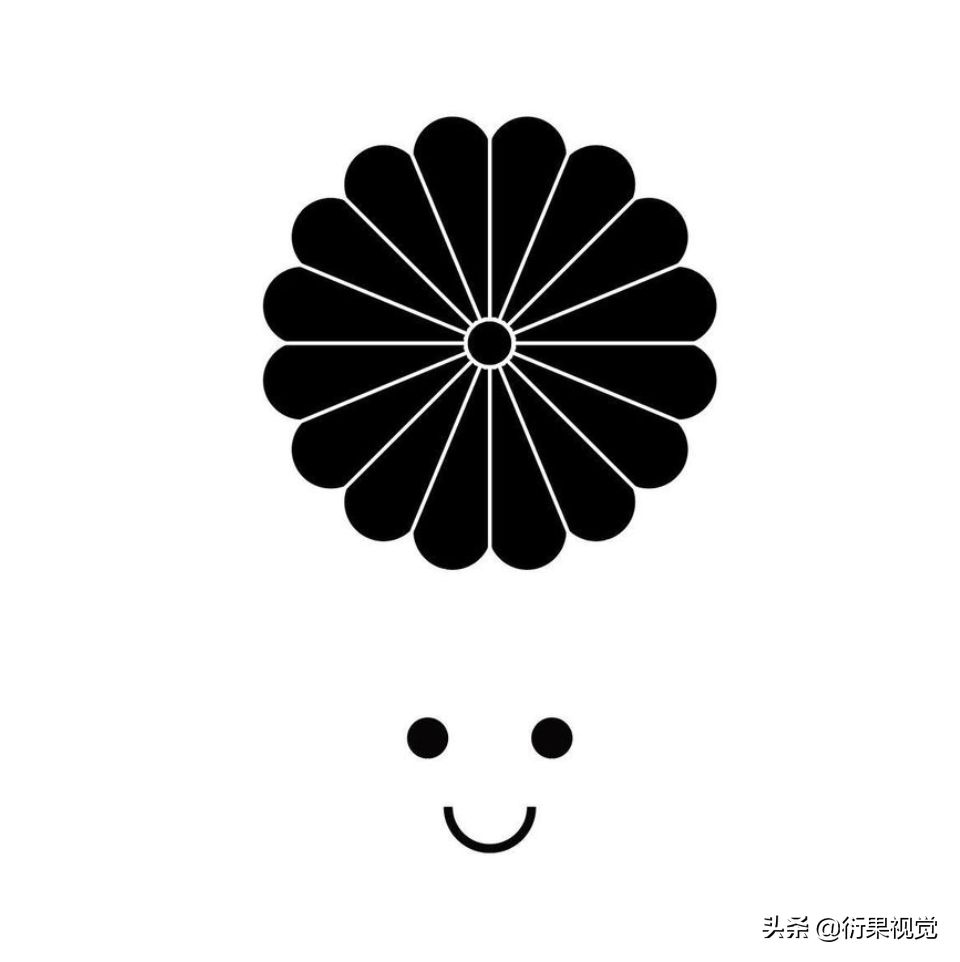
02#
渐变网点文字
1)输入文字,使用效果→模糊→高斯模糊;
2)设定想要的模糊数值,按下确定;
3)使用物件→点阵化;
4)进入视窗,按下确定;
5)使用效果→像素→彩色网屏;
6)设定最大强度数值、4个色版设相同的网角度数,按下确定,完成。

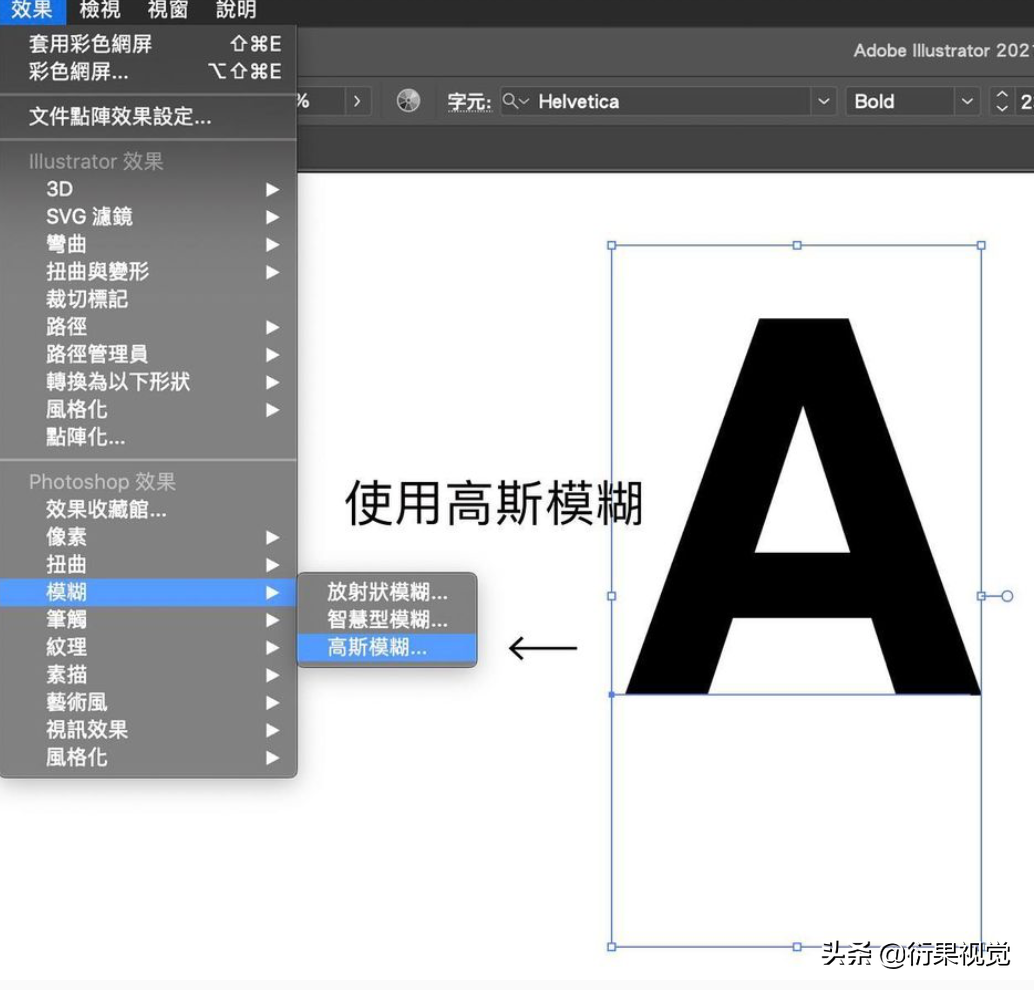
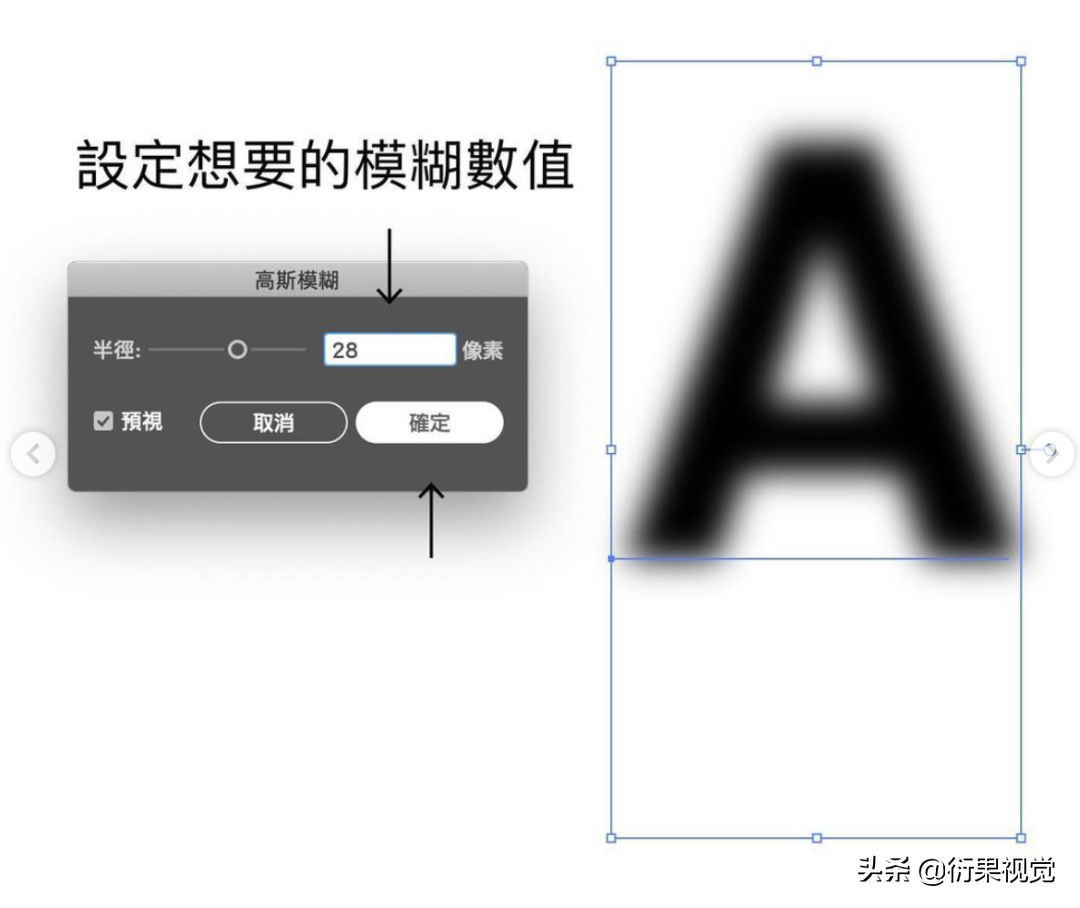


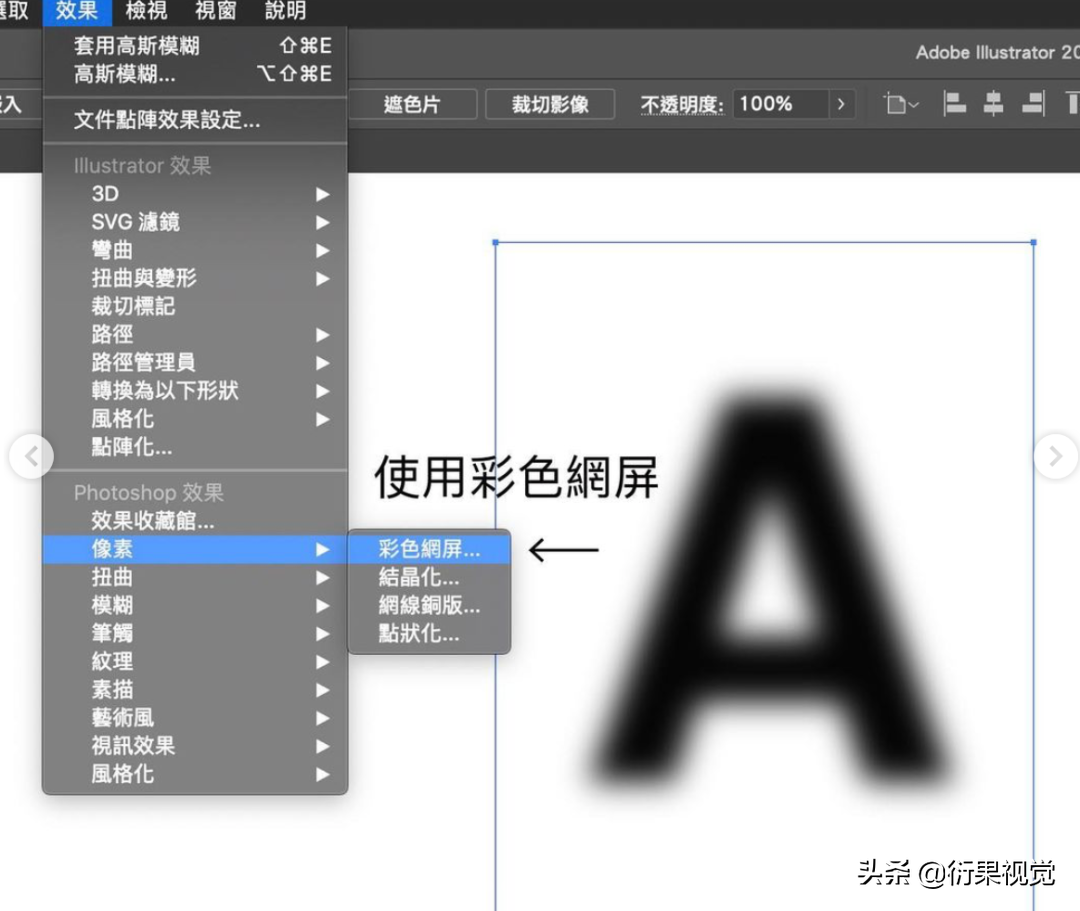
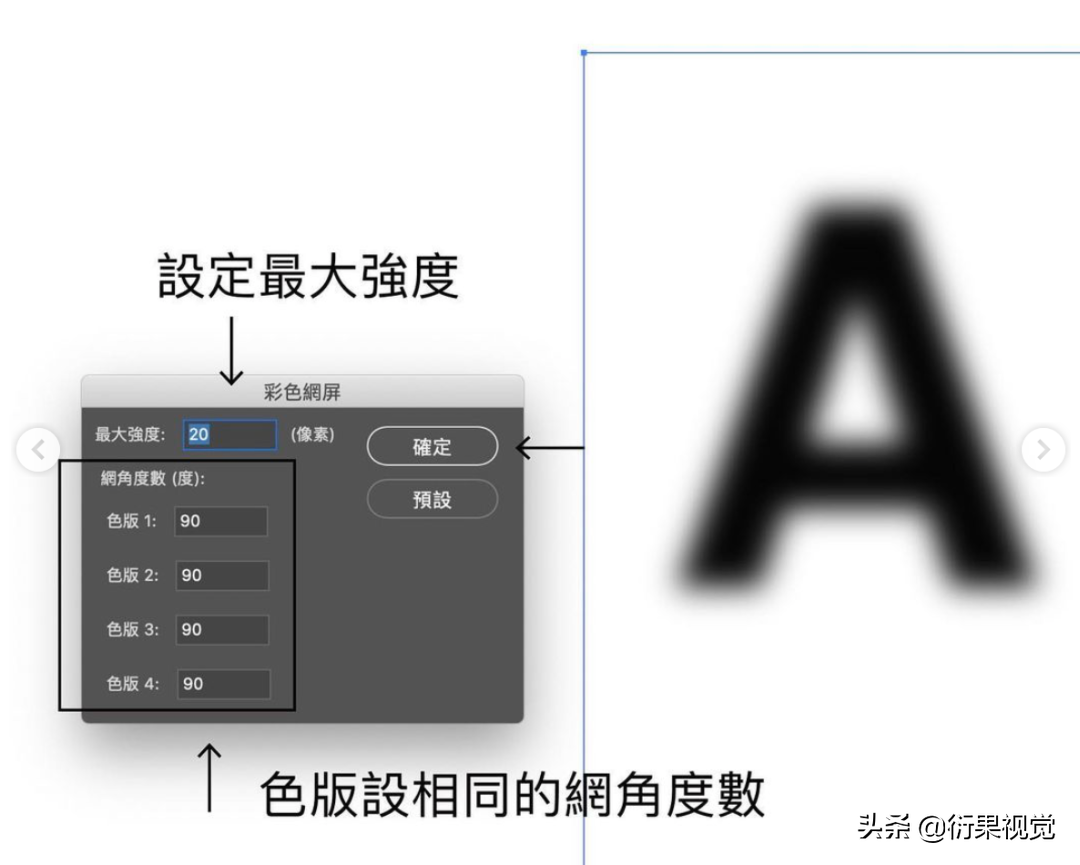

03#
制作光环效果
1)绘制一条线段,将笔画颜色套用渐层;
2)双击渐变工具设定间距数值;
3)复制一相同线段,选取两条线段使用物件→渐变→制作;
4)拉出一个椭圆形;
5)使用剪刀工具将右侧端点切开;
6)选取制作完成的渐变线段与椭圆形,使用物件→渐变→取代旋转;完成。
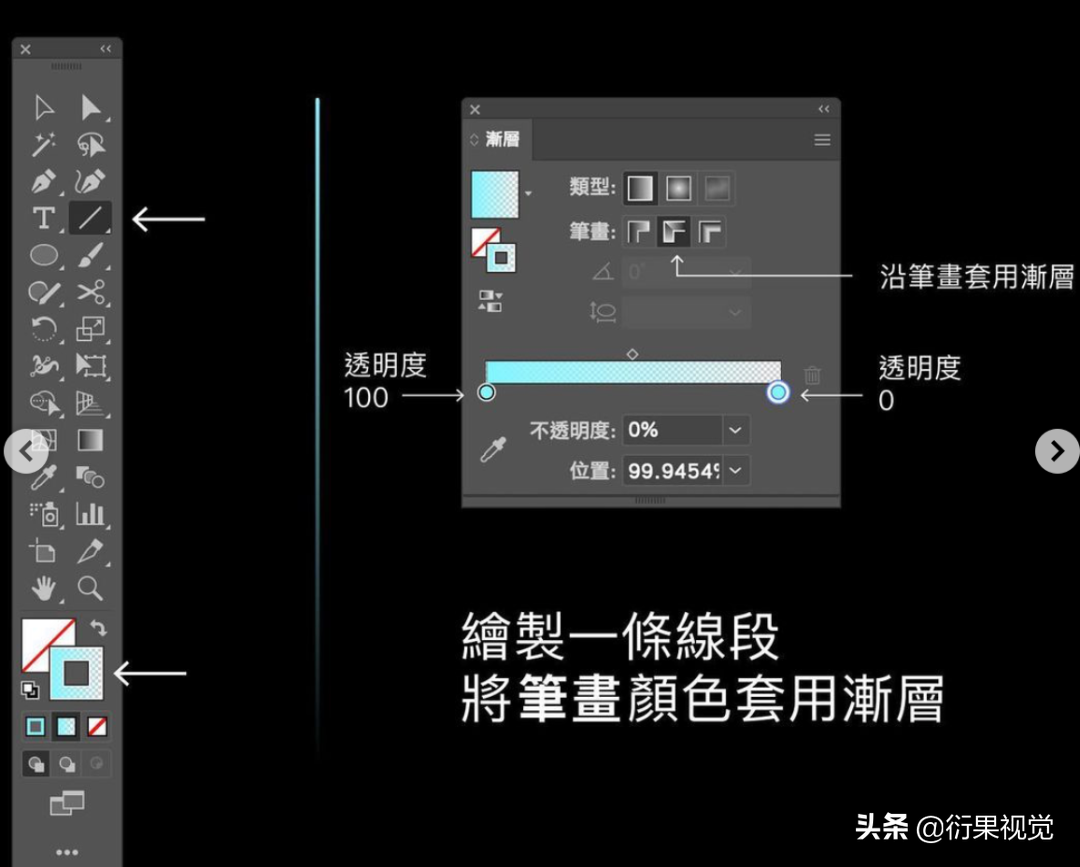

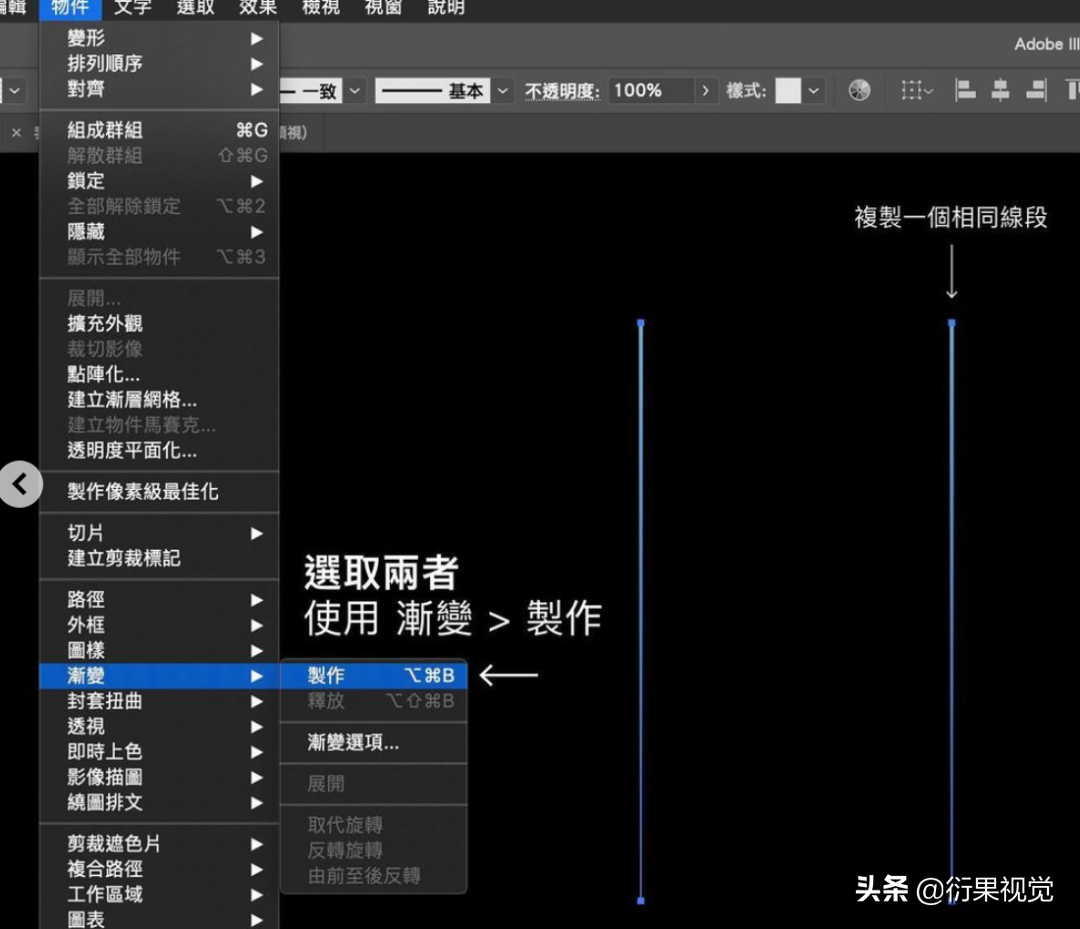
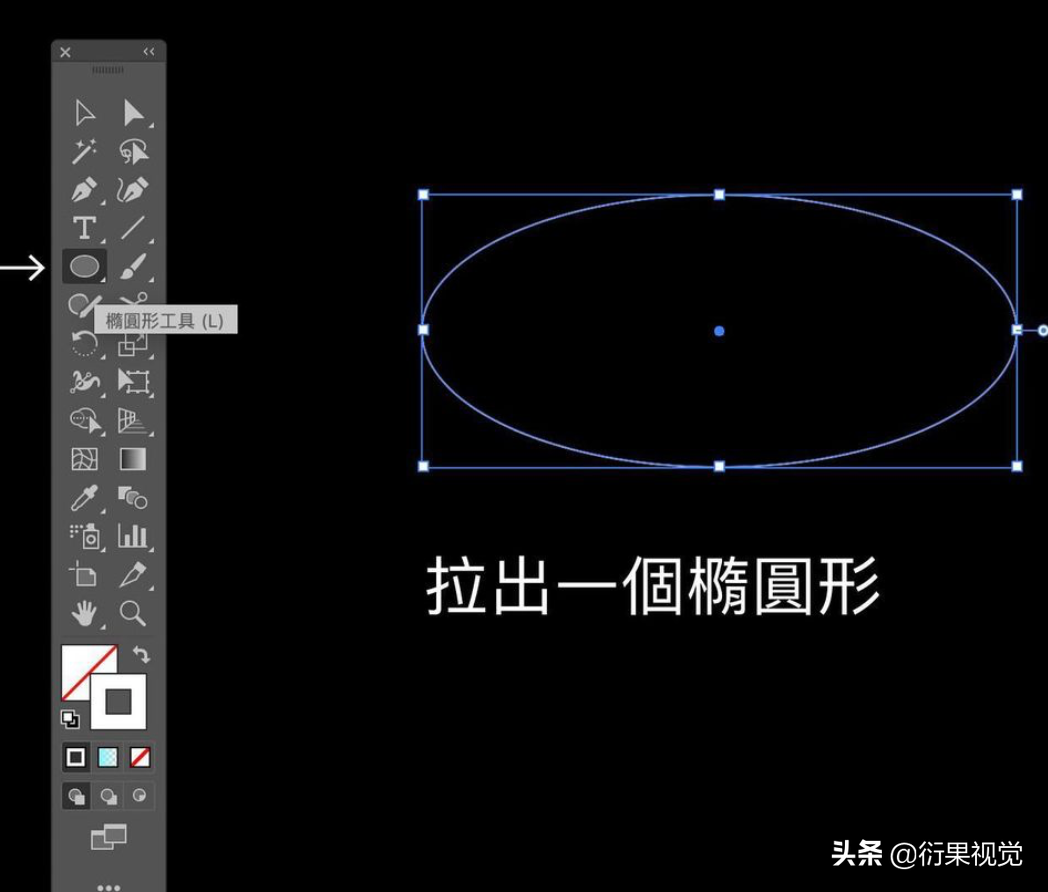
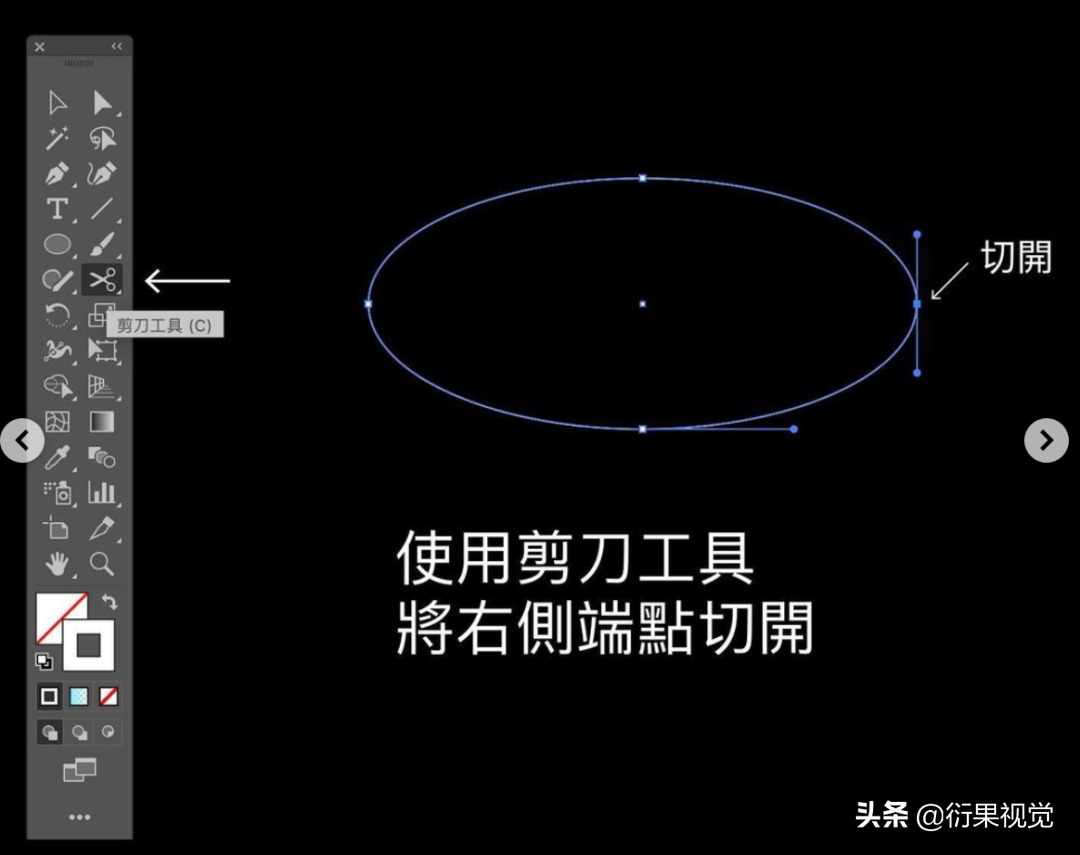
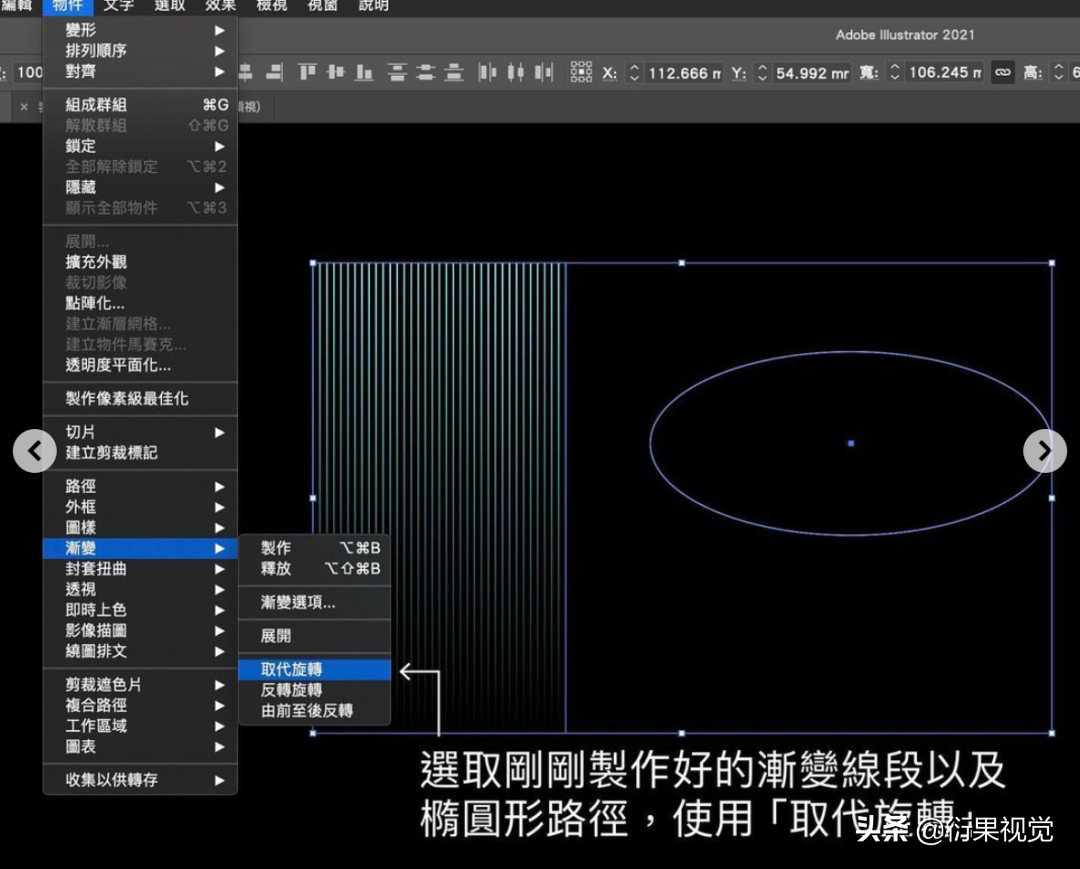
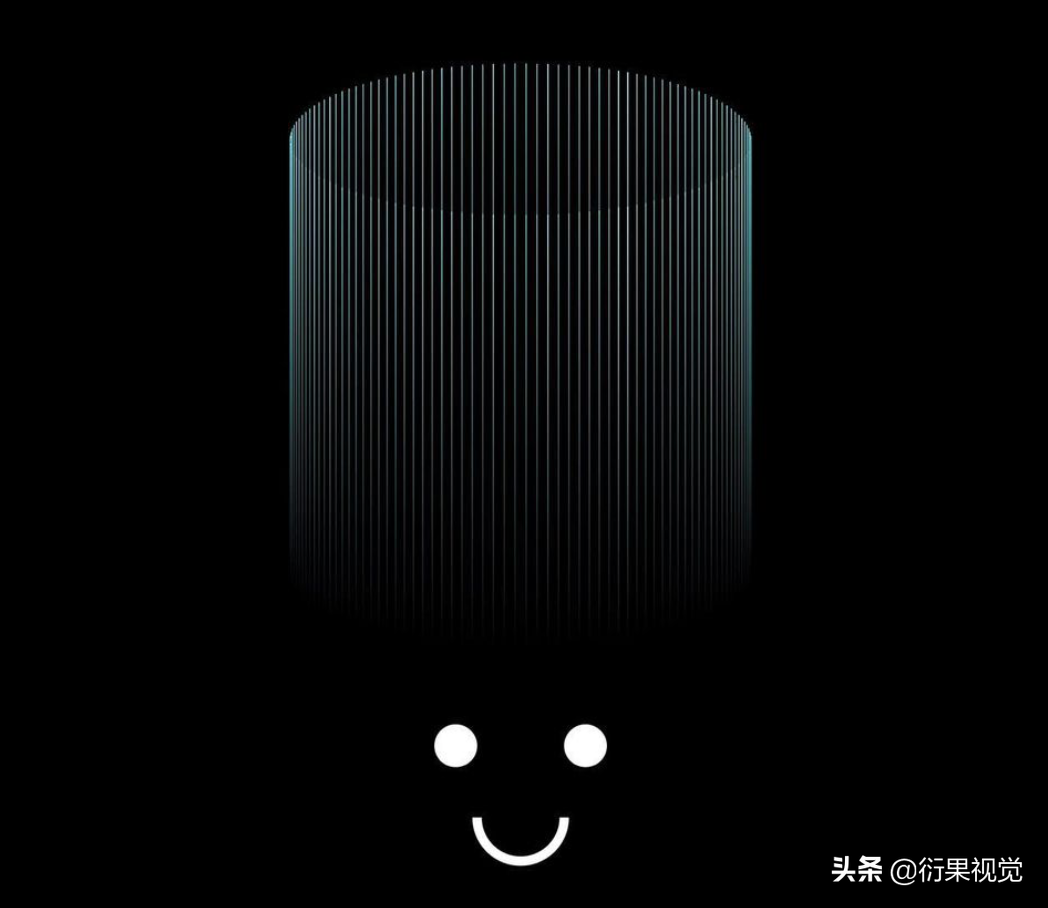
04#
如何让文字遇图
呈现颜色反转状态
1)输入你要的文字;
2)拉出你要的图形;
3)选取文字与图形按滑鼠右键群组;
4)使用效果→路径管理员→差集,完成。
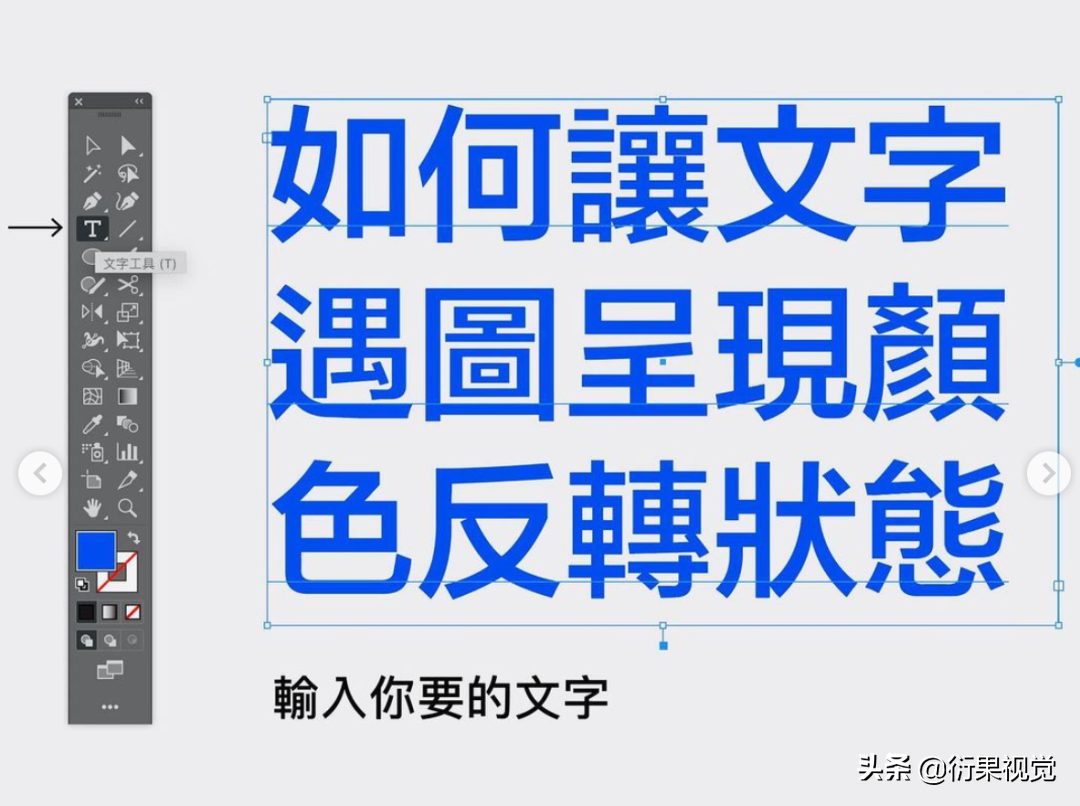
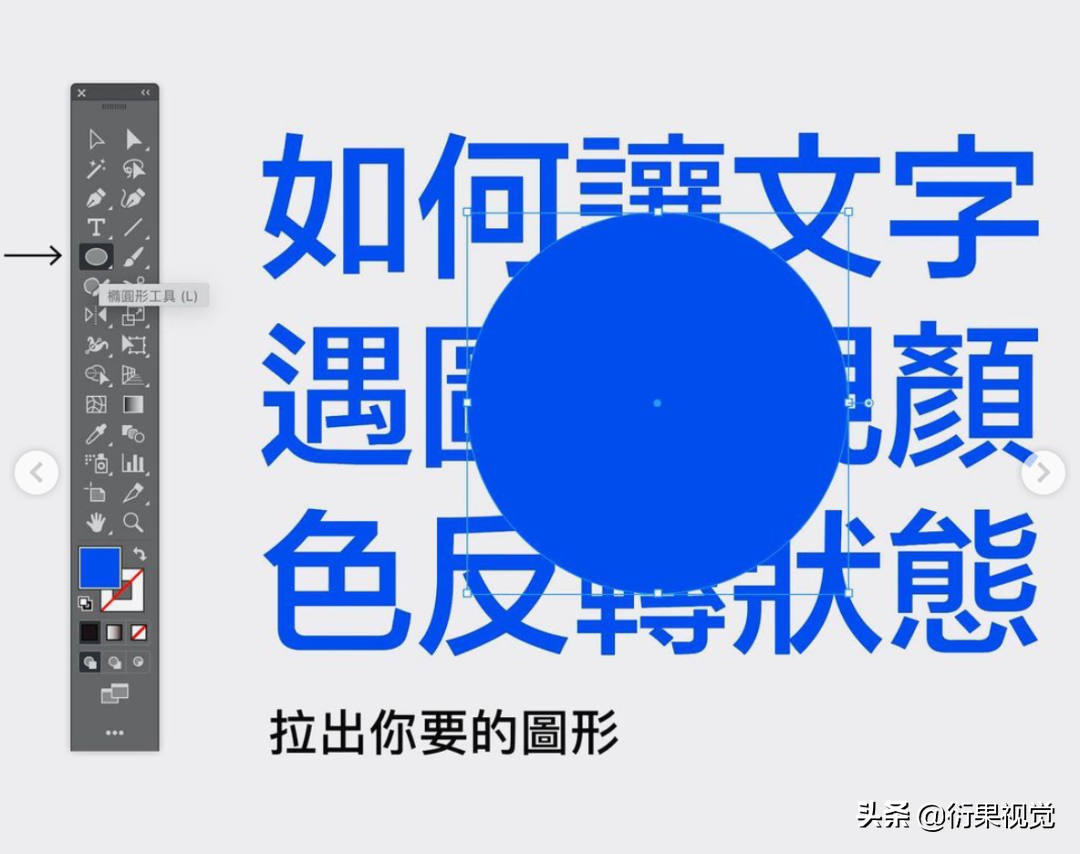
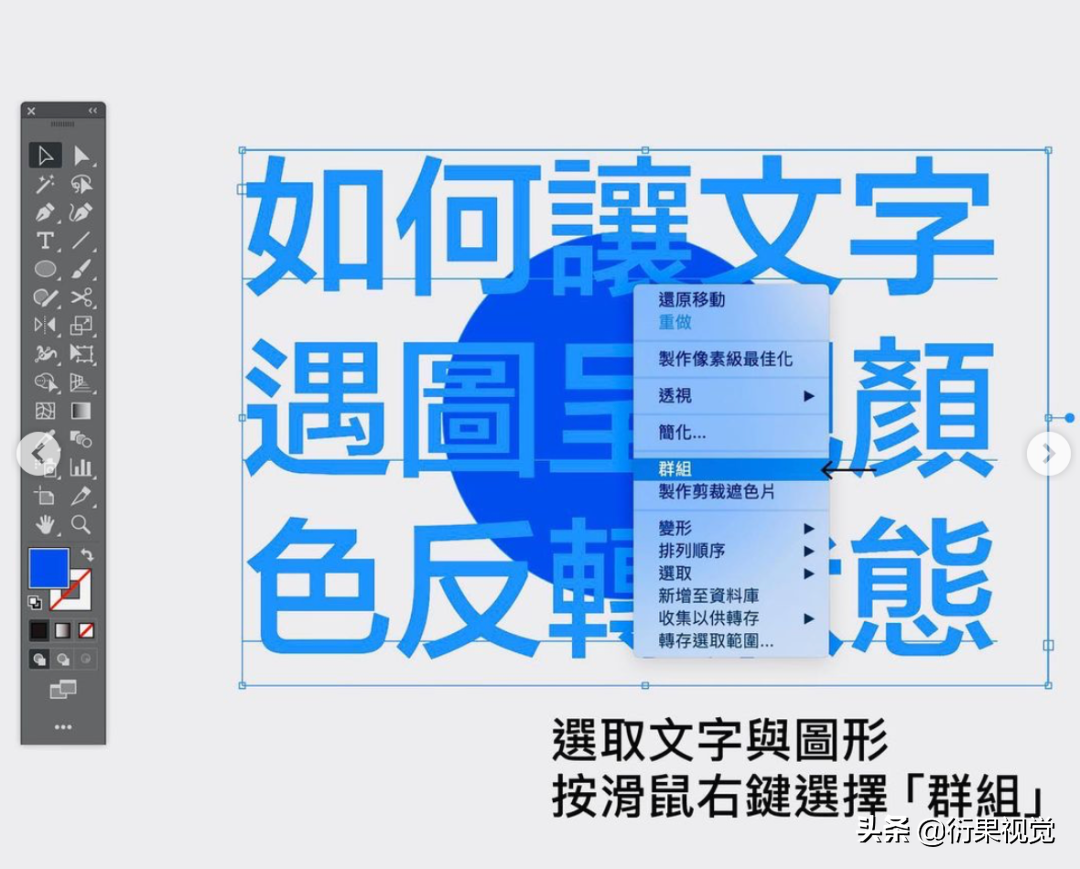


05#
制作晃动效果
1)输入文字,使用效果→模糊→放射状模糊;
2)调整总量、使用迴转、品质设为最佳;
3)按下确定,完成。
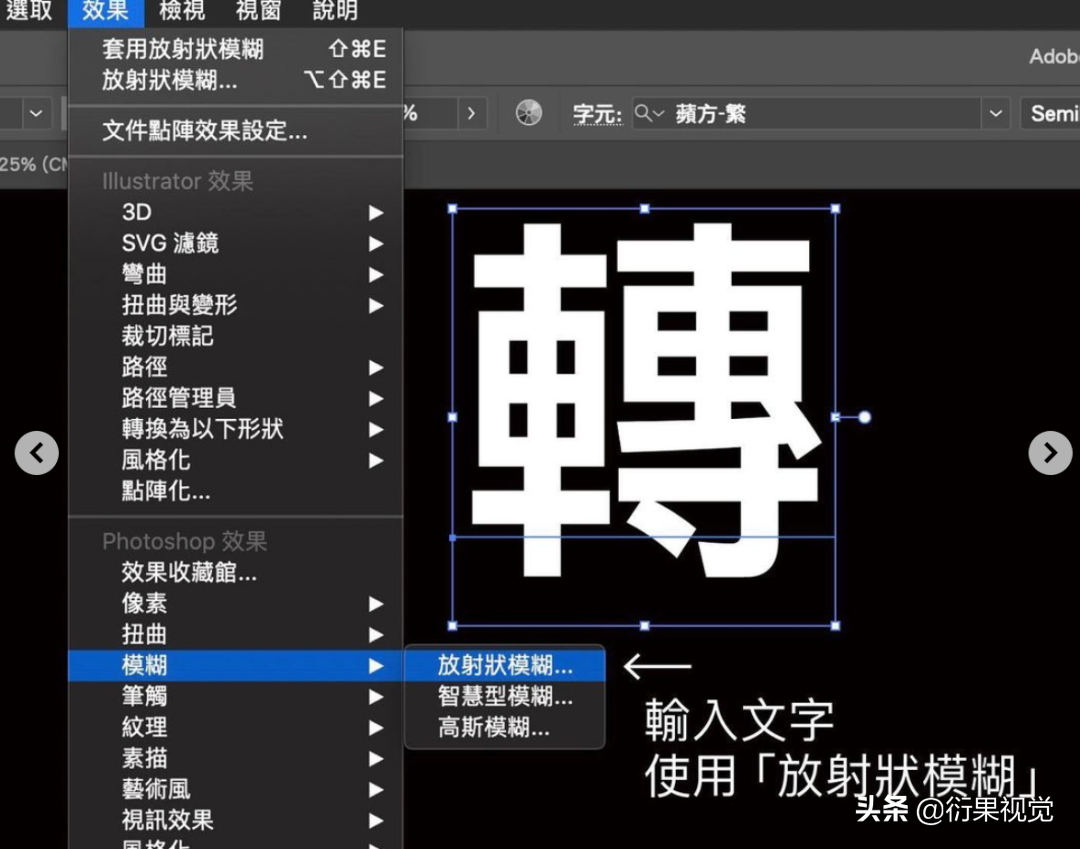


06#
秒速画雪花
1)使用星形工具拉出六芒星;
2)使用效果→扭曲与变形→锯齿化;
3)微微调整数值即可做出自己喜欢的雪花造型,完成。


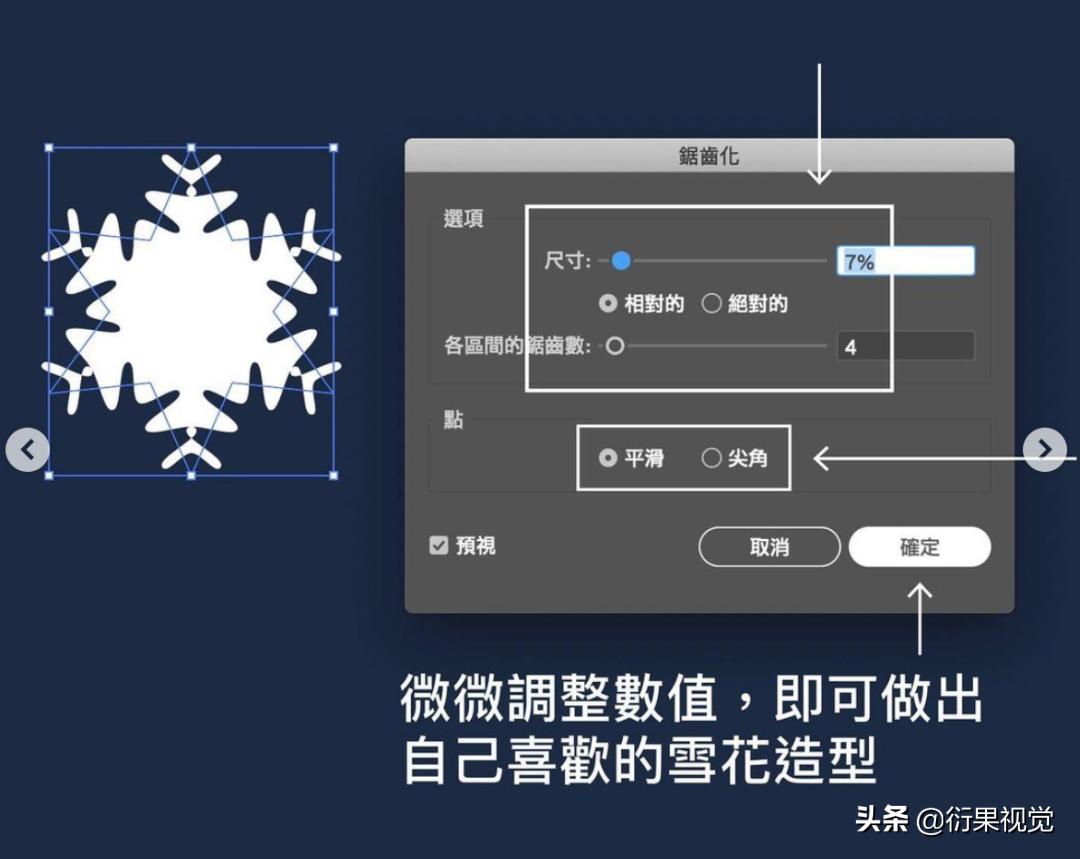

以上就是今天的内容,关注疯狂的美工官网,每天分享不同设计技巧!
【随机内容】
-

手机无线端页面做为美工千万不能这样设计,手淘详情页面排版技巧篇
2018-03-29 -
 2021-02-06
2021-02-06
-

短视频电商内容种草结合情绪营销是王炸,解析建立情感连接底层逻辑
2024-10-18 -
 2023-02-27
2023-02-27


